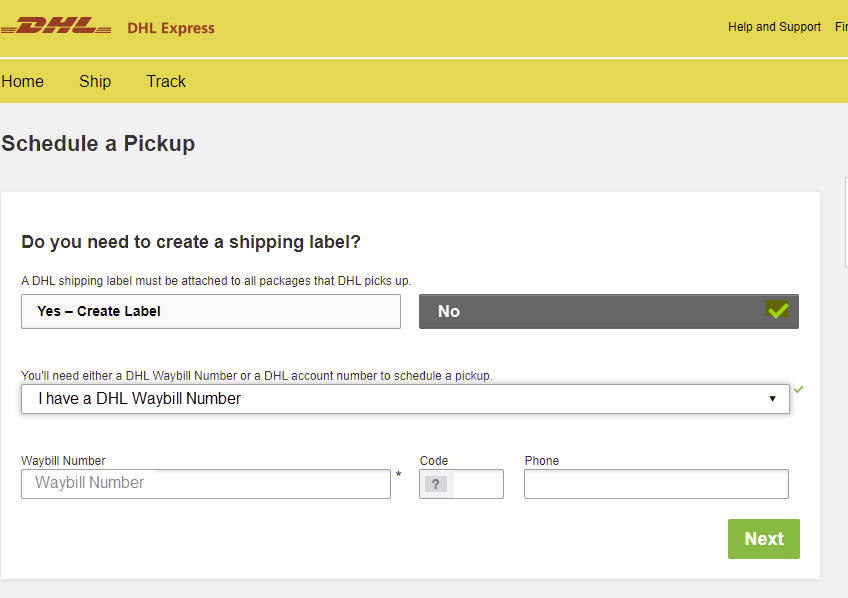Not
Bu sayfaya erişim yetkilendirme gerektiriyor. Oturum açmayı veya dizinleri değiştirmeyi deneyebilirsiniz.
Bu sayfaya erişim yetkilendirme gerektiriyor. Dizinleri değiştirmeyi deneyebilirsiniz.
Bu öğreticide Azure Data Box cihazının nasıl iade edileceği açıklanır ve cihaz Azure veri merkezine ulaştığında veriler silinir.
Bu öğreticide, aşağıdakiler gibi konular hakkında bilgi edineceksiniz:
- Önkoşullar
- Göndermeye hazırlama
- Data Box'ı Microsoft'a gönderme
- Data Box'tan verileri silme
Önkoşullar
Başlamadan önce şunlardan emin olun:
- Öğretici: Azure Data Box'tan veri kopyalama işlemini tamamladınız.
- Kopyalama işleri tamamlandı. Kopyalama işleri devam ederken gönderime hazırlık işlemi çalıştırılamaz.
Göndermeye hazırlama
Son adım, cihazı göndermeye hazırlamaktır. Bu adımda tüm cihaz paylaşımları çevrimdışına alınır. Bu işlemi başlattıktan sonra paylaşımlara erişilemez. Ayrıca cihazdaki yerel verilerin kalıcı olarak silindiği cihazı temizlemeyi de seçebilirsiniz. Adım tamamlandığında, e-mürekkep ekranınızda iade kargo etiketi gösterilecektir.
Önemli
- Bu adımda cihazdaki verileri kalıcı olarak silmeyi ve cihazı temizlemeyi seçebilirsiniz. Azure Depolama hesabınızdaki veriler kalır ve ücretler tahakkuk eder. Bu verileri yalnızca şirket içi veri sunucusuna veri kopyalama işleminin tamamlandığını doğruladıktan sonra silmenizi öneririz.
Göndermeye hazırla'ya gidin ve Hazırlamayı başlat'ı seçin.

Gönderime hazırlık başlar ve cihaz paylaşımları çevrimdışı olur. Varsayılan olarak, cihaz temizleme gerçekleştirilir ve Data Box disklerindeki verileri siler.

Seçenek kutusunun işaretini kaldırarak temizleme işleminden çıkabilirsiniz. Bu durumda, cihaz verileri daha sonra veri merkezinde silinir.

Göndermeye hazırla başladıktan sonra ilerleme çubuğu içeren bir ilerleme bildirimi görürsünüz.

Göndermeye hazırlanma ve cihaz temizleme (seçildiyse) tamamlandıktan sonra, cihazınızdaki E-mürekkep ekranı da iade gönderim etiketini görüntüler.
Ayrıca, bulunduğunuz ülkeye/bölgeye bağlı olarak farklı şeyler için kullanılan bir tamamlanma başvuru numarası görürsünüz. İade gönderimi yönergelerini de görüntüleyebilirsiniz. Microsoft tarafından yönetilen veya kendi kendine yönetilen seçtiğiniz gönderim türüne bağlı olarak yönergeler farklılık gösterir.

Cihazı kapatın. Cihazın ön çalışma panelinde güç düğmesini bulun. Cihazı kapatın.

Kabloları çıkarın. Sonraki adım cihazı Microsoft'a göndermektir.
Sonraki adımlar cihazın iade edildiği bölgeye göre belirlenir.
Data Box'ı geri gönderme
Cihazı gönderdiğiniz bölgeye bağlı olarak yordam farklıdır. Birçok ülkede/bölgede, Microsoft tarafından yönetilen gönderimi veya kendi kendine yönetilen gönderimi kullanabilirsiniz.
Microsoft tarafından yönetilen gönderim kullanılıyorsa aşağıdaki adımları izleyin.
Amerika'da sevkiyat
ABD ve Kanada
Cihazı ABD veya Kanada’da iade ediyorsanız aşağıdaki adımları uygulayın.
Cihazı bir kutu içinde paketlenmiş olarak alırsanız, kutuyu saklayın ve ATMAYIN.
Cihaza veri kopyalama işleminin tamamlandığından ve Göndermeye hazırla adımının başarıyla tamamlandığından emin olun.
İzleme numarasını not edin. Bu izleme numarası, Data Box yerel web kullanıcı arabiriminin Göndermeye Hazırla sayfasında başvuru numarası olarak gösterilir. göndermeye hazırlama adımı başarıyla tamamlandıktan sonra izleme numarası kullanılabilir. Bu sayfadan sevkiyat etiketini indirin ve ambalaj kutusuna yapıştırın. Kutusu olmayan bir cihaz aldıysanız, sevkiyat etiketinin E-mürekkep ekranında görüntülendiğinden emin olun. Etiket hasar görmüş veya kaybolmuşsa ya da E-mürekkep ekranında görüntülenmiyorsa Microsoft Desteği'ne başvurun.
Cihazın kapalı olduğundan ve kabloların çıkartılmış olduğundan emin olun.
Cihaz ile beraber sağlanan güç kablosunu sararak emniyetli şekilde cihazın arkasına yerleştirin.
Sevkiyat için kullanılan özgün kutuyu kullanarak cihazı paketle. İade etiketinin dahil olduğundan emin olun.
Bir teslim alma randevusu ayarla
Siparişiniz FedEx aracılığıyla teslim edildiyse, FedEx ile bir teslim alma zamanlayın. Teslim alma planlamak için:
- Yerel FedEx numarasını arayın: 800-Go-FedEx.
- Yazdırılan etiketinizde gösterildiği gibi ters sevkiyat takip numarasını belirtin.
- Teslim almak için randevu ayarlarken herhangi bir sorunla karşılaşırsanız adbops@microsoft.com ile irtibata geçin.
- Data Box Diskinizi en yakın FedEx bırakma konumunuza da bırakabilirsiniz.
Siparişiniz UPS aracılığıyla teslim edildiyse UPS ile teslim alma zamanlayın. Teslim alma planlamak için:
- Yerel UPS'yi (ülkeye/bölgeye özgü ücretsiz numara) çağırın.
- Görüşme esnasında, E-ink ekranında veya basılı etiketinizde gördüğünüz iade izleme numarasını bildirin. İzleme numarasını belirtmezseniz, UPS teslimat sırasında ek bir ücret talep edecektir.
- Bir alma planlarken herhangi bir sorunla karşılaşırsanız veya ek ücret ödemeniz istenirse, adbops@microsoft.com adresine e-posta gönderin. Teslim alma zamanlama yerine Data Box’ı en yakın teslim etme yerine bırakabilirsiniz.
Data Box operatörünüz tarafından alındıktan ve tarandıktan sonra portaldaki sipariş durumu Teslim alındı olarak güncelleştirilir. Ayrıca bir takip numarası da görüntülenir.
Microsoft tarafından yönetilen gönderim kullanılıyorsa aşağıdaki adımları izleyin.
Avrupa'da sevkiyat
Cihazı Avrupa'da iade ediyorsanız aşağıdaki adımları uygulayın.
Cihazı bir kutu içinde paketlenmiş olarak alırsanız, kutuyu saklayın ve ATMAYIN.
Cihaza veri kopyalama işleminin tamamlandığından ve Göndermeye hazırla adımının başarıyla tamamlandığından emin olun.
İzleme numarasını not edin. Bu izleme numarası, Data Box yerel web kullanıcı arabiriminin Göndermeye Hazırla sayfasında başvuru numarası olarak gösterilir. göndermeye hazırlama adımı başarıyla tamamlandıktan sonra izleme numarası kullanılabilir. Bu sayfadan sevkiyat etiketini indirin ve ambalaj kutusuna yapıştırın. Kutusu olmayan bir cihaz aldıysanız, sevkiyat etiketinin E-mürekkep ekranında görüntülendiğinden emin olun. Etiket hasar görmüş veya kaybolmuşsa ya da E-mürekkep ekranında görüntülenmiyorsa Microsoft Desteği'ne başvurun.
Cihazın kapalı olduğundan ve kabloların çıkartılmış olduğundan emin olun.
Cihaz ile beraber sağlanan güç kablosunu sararak emniyetli şekilde cihazın arkasına yerleştirin.
Sevkiyat için kullanılan özgün kutuyu kullanarak cihazı paketle. İade etiketinin dahil olduğundan emin olun.
Almanya veya İsviçre'deki Azure veri merkezlerine geri gönderiyorsanız, Azure veri merkezi tüm cihaz iadeleri için önceden bildirim gerektirir:
Gelen kimliğini almak için adresine Azure Data Box İşlemleri'ne adbops@microsoft.com e-posta gönderin. adbops@microsoft.com adresine e-posta gönderin. Aşağıdaki şablonu kullanın.
To: adbops@microsoft.com Subject: Request for Azure Data Box Inbound ID: <orderName> Body: I am ready to return an Azure Data Box and would like to request an Inbound ID for the following order: Order Name: <orderName> Return Tracking Number: <returnTracking#>Azure Data Box operations tarafından sağlanan Gelen Kimliği numarasını yazın ve iade etiketinin yanında, açıkça görünür olduğu birime yapıştırın.
Cihazı iade ediyorsanız UPS ile bir toplama zamanı ayarlayın. Teslim alma planlamak için:
- Yerel UPS şubesini (ülkeye/bölgeye özel ücretsiz hatlar) arayın.
- Görüşme esnasında, E-ink ekranında veya basılı etiketinizde gördüğünüz iade izleme numarasını bildirin. İzleme numarasını belirtmezseniz, UPS teslimat sırasında ek bir ücret talep edecektir.
- Teslim alma planlarken herhangi bir sorunla karşılaşırsanız veya ek ücret ödemeniz istenirse Azure Data Box İşlemleri ile iletişime geçin. adbops@microsoft.com adresine e-posta gönderin.
Teslim alma zamanlama yerine Data Box’ı en yakın teslim etme yerine bırakabilirsiniz.
Data Box operatörünüz tarafından teslim alınıp tarandıktan sonra portaldaki sipariş durumu Teslim alındı olarak güncelleştirilir. Ayrıca bir takip numarası da görüntülenir.
Almanya veya İsviçre'deki Azure veri merkezlerine geri gönderim yapmak istiyorsanız,kendi kendine gönderimi de kullanabilirsiniz.
Microsoft tarafından yönetilen gönderim kullanılıyorsa aşağıdaki adımları izleyin.
Asya'da sevkiyat
Cihazı Japonya'da iade ediyorsanız aşağıdaki adımları uygulayın.
Cihazı iade etmek üzere göndermek için, kullanılan orijinal kutuyu saklayın.
Cihazı kapatın ve kabloları çıkarın.
Cihaz ile beraber sağlanan güç kablosunu sararak emniyetli şekilde cihazın arkasına yerleştirin.
Sevk mektubuna, gönderici bilgisi olarak şirket adınızı ve adres bilgilerinizi yazın.
Aşağıdaki e-posta şablonunu kullanarak Quantium Solutions’a e-posta gönderin.
- Japan Post Chakubarai sevk mektubu gönderilmediyse veya kaybolduysa, gönderdiğiniz e-postada bunu da bildirin. Quantium Solutions Japan, teslim alma esnasında Japan Post’un sevk mektubunu da getirmesini ister.
- Birden fazla siparişiniz varsa her birinin ayrı olarak teslim alınması için e-posta gönderin.
To: azure.qsjp@quantiumsolutions.com Subject: Pickup request for Azure Data Box|Job name: Body: - Japan Post Yu-Pack tracking number (reference number): - Requested pickup date:mmdd (Select a requested time slot from below). a. 08:00-13:00 b. 13:00-15:00 c. 15:00-17:00 d. 17:00-19:00Teslim alma rezervasyonu yaptıktan sonra Quantium Solutions’dan e-posta onayı alın. E-posta onay iletisi, Chakubarai sevk mektubuna yönelik bilgileri de içerir.
Gerekirse, aşağıdaki bilgileri kullanarak Quantium Solutions Desteği (Japonca) ile iletişime geçebilirsiniz:
- E-posta: azure.qsjp@quantiumsolutions.com
- Telefon:03-5755-0150
Microsoft tarafından yönetilen gönderim kullanılıyorsa aşağıdaki adımları izleyin.
Avustralya'da sevkiyat
Avustralya
Avustralya’daki Azure veri merkezlerinde ek güvenlik bildirimi uygulanır. Gelen tüm sevkiyatların önceden bildirilmesi gerekir. Avustralya’da gönderme için aşağıdaki adımları uygulayın.
Cihazı iade etmek üzere göndermek için, kullanılan orijinal kutuyu saklayın.
Cihaza veri kopyalama işleminin tamamlandığından ve Göndermeye hazırlama işleminin başarılı olduğundan emin olun.
Cihazı kapatın ve kabloları çıkarın.
Cihaz ile beraber sağlanan güç kablosunu sararak emniyetli şekilde cihazın arkasına yerleştirin.
DHL Express Australia'ya gidip Teslim Alma Zamanla'yı seçerek çevrimiçi teslim alma rezervasyonu yapın.
- DHL web sitesinde, sevkiyat etiketi oluşturmak için Hayır'ı seçin. Göndermeye hazırlama işlemini tamamlarken oluşturulan DHL Waybill numarasını girin.
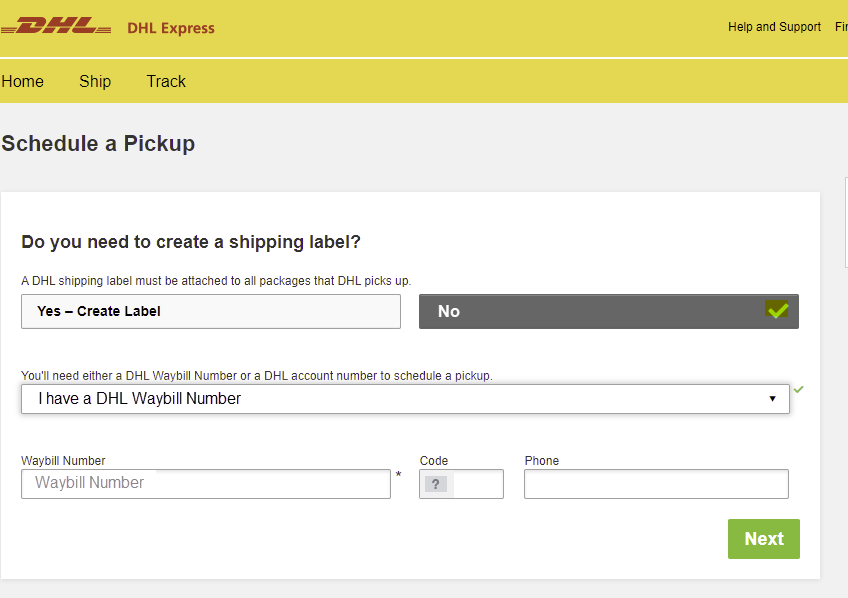
Microsoft tarafından yönetilen gönderim kullanılıyorsa aşağıdaki adımları izleyin.
Afrika'da sevkiyat
S Afrika
Cihazı Güney Afrika'da iade ediyorsanız aşağıdaki adımları uygulayın.
İade gönderimi için cihazı orijinal kutusunda paketleyin.
Cihaz ile beraber sağlanan güç kablosunu sararak emniyetli şekilde cihazın arkasına yerleştirin.
İzleme numarasını not edin (Data Box yerel web kullanıcı arabiriminin Göndermeye Hazırla sayfasında başvuru numarası olarak gösterilir). İzleme numarası, “Göndermeye Hazırlama” adımı başarıyla tamamlandıktan sonra sağlanır. Bu sayfadaki gönderim etiketini indirin ve kutunun üzerine yapıştırın.
Azure Data Box İşlemlerinden dönüş kodunu isteyin. Dönüş kodu, paketi veri merkezine geri teslim etmek için gereklidir. adbops@microsoft.com adresine e-posta gönderin. Bu kodu, açıkça görülebilen iade adresinin yanındaki gönderim etiketine not edin.
Aşağıdaki yöntemlerden birini kullanarak DHL ile bir teslim alma rezervasyonu yapın:
DHL Express Güney Afrika'ya gidip Teslim Alma Zamanla'yı seçerek çevrimiçi teslim alma rezervasyonu yapın.
DHL web sitesinde, sevkiyat etiketi oluşturmak için Hayır'ı seçin. Göndermeye hazırlama işlemini tamamlarken oluşturulan DHL Waybill numarasını girin.
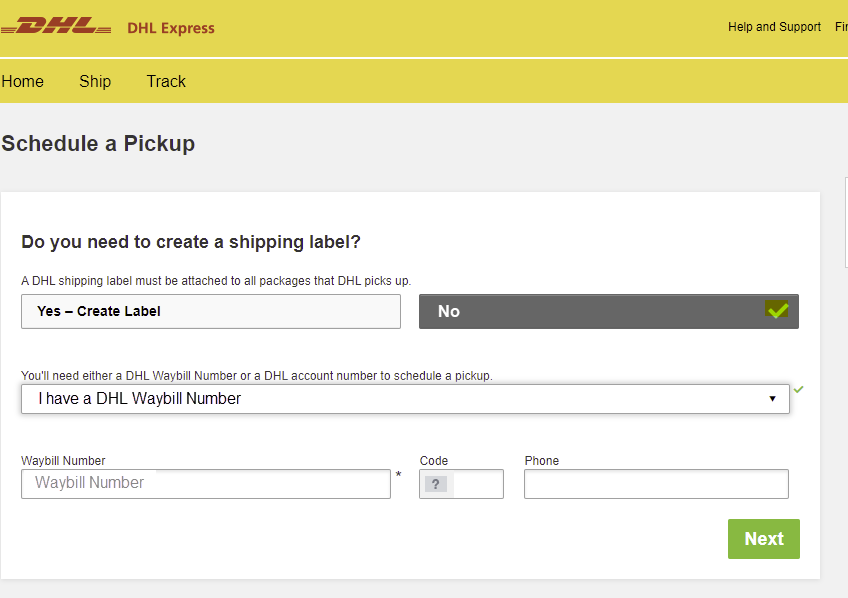
Aşağıdaki şablonu kullanarak Priority.Support@dhl.com adresine e-posta gönderin:
To: Priority.Support@dhl.com Subject: Pickup request for Microsoft Azure Body: Need pick up for the below shipment * DHL tracking number: (reference number/waybill number) * Requested pickup date: yyyy/mm/dd;time:HH MM * Shipper contact: (company name) * Contact person: * Phone number: * Full physical address: * Item to be collected: Azure Dtİsterseniz paketi en yakın DHL hizmet noktasına da bırakabilirsiniz.
Herhangi bir sorunla karşılaşırsanız bununla ilgili ayrıntıları Priority.Support@dhl.com adresine e-posta ile gönderin ve konşimento numarasını Konu: satırına yazın. +27(0)119213902 numaralı telefonu da arayabilirsiniz.
Otomatik gönderim
Kendi kendine yönetilen gönderim yalnızca aşağıdaki bölgelerde kullanılabilir:
| Bölge | Bölge | Bölge | Bölge | Bölge |
|---|---|---|---|---|
| ABD Hükümeti | Amerika Birleşik Devletleri | Birleşik Krallık | Batı Avrupa | Japonya |
| Singapur | Güney Kore | Hindistan | Güney Afrika | Avustralya |
| Brezilya | Norveç |
Siparişinizi oluştururken kendi kendine yönetilen gönderimi seçtiyseniz bu yönergeleri izleyin (Brezilya hariç).
Adım başarıyla tamamlandıktan sonra Data Box için yerel web kullanıcı arabiriminin Göndermeye Hazırla sayfasında gösterilen Yetkilendirme kodunu yazın.
Cihazı kapatın ve kabloları çıkarın. Cihaz ile beraber sağlanan güç kablosunu sararak emniyetli şekilde cihazın arkasına yerleştirin.
Cihazı iade etmeye hazır olduğunuzda, aşağıdaki şablonu kullanarak Azure Data Box İşlemleri ekibine bir e-posta gönderin.
To: adbops@microsoft.com Subject: Request for Azure Data Box drop-off for order: 'orderName' Body: 1. Order name 2. Authorization code available after Prepare to Ship has completed [Yes/No] 3. Contact name of the person dropping off. You will need to display a government-approved ID during the drop off.
Brezilya'da sevkiyat
Brezilya'da cihaz iadesini zamanlamak için adbops@microsoft.com adresine aşağıdaki bilgileri içeren bir e-posta gönderin:
Subject: Request Azure Data Box Disk drop-off for order: <ordername>
- Order name
- Contact name of the person who will drop off the Data Box Disk (A government-issued photo ID will be required to validate the contact’s identity upon arrival.)
- Inbound Nota Fiscal (A copy of the inbound Nota Fiscal will be required at drop-off.)
Data Box'tan verileri silme
Cihaz Azure veri merkezine ulaştığında Data Box, NIST SP 800-88 Düzeltme 1 yönergelerine göre disklerindeki verileri siler.
Sonraki Adımlar
Bu öğreticide, aşağıdakiler gibi konular hakkında bilgi edinmişsinizdir:
- Önkoşullar
- Göndermeye hazırlama
- Data Box'ı Microsoft'a gönderme
- Data Box'tan verileri silme
Data Box'ınızı yönetmeyi öğrenmek için sonraki makaleye geçin.